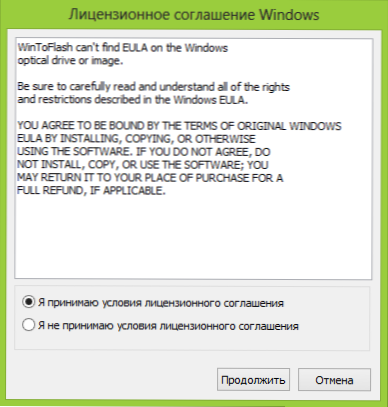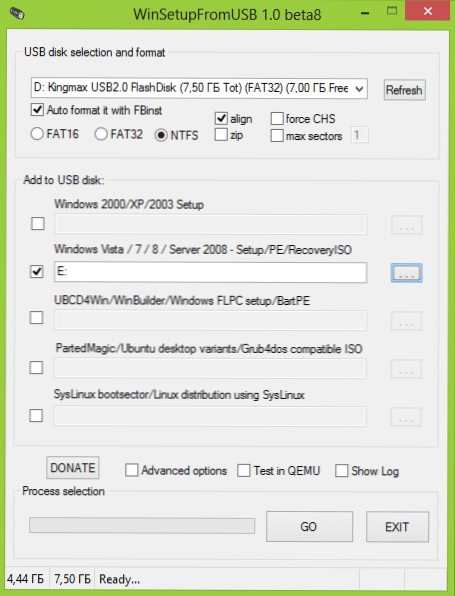Ak máte disk vo formáte ISO, ktorý obsahuje distribúciu ľubovoľného operačného systému (Windows, Linux a ďalšie), LiveCD na odstránenie vírusov, Windows PE alebo niečo iné, ktoré by ste chceli vytvoriť zavádzajúcu USB flash disk, potom V tejto príručke nájdete niekoľko spôsobov, ako realizovať svoje plány. Tiež odporúčam pozrieť sa na: Vytvorenie bootovacieho disku Flash - najlepšie programy (otvorí sa na novej karte).
Ak máte disk vo formáte ISO, ktorý obsahuje distribúciu ľubovoľného operačného systému (Windows, Linux a ďalšie), LiveCD na odstránenie vírusov, Windows PE alebo niečo iné, ktoré by ste chceli vytvoriť zavádzajúcu USB flash disk, potom V tejto príručke nájdete niekoľko spôsobov, ako realizovať svoje plány. Tiež odporúčam pozrieť sa na: Vytvorenie bootovacieho disku Flash - najlepšie programy (otvorí sa na novej karte).
Zavádzacia jednotka USB flash v tejto príručke sa vytvorí pomocou bezplatných programov špeciálne navrhnutých na tento účel. Prvá možnosť je najjednoduchšia a najrýchlejšia pre začínajúceho používateľa (iba pre zavádzací disk Windows) a druhá je podľa mňa najzaujímavejšia a multifunkčná (nielen Windows, ale aj Linux, multibootové flash disky a ďalšie).
Používanie bezplatného programu WinToFlash
Jeden z najjednoduchších a najdôležitejších na vytvorenie zavádzacej jednotky USB flash z ISO obrazu v systéme Windows (nezáleží na tom, XP, 7 alebo 8) - použite bezplatný program WinToFlash, ktorý si môžete stiahnuť z oficiálnej stránky http://wintoflash.com/home/ru/.
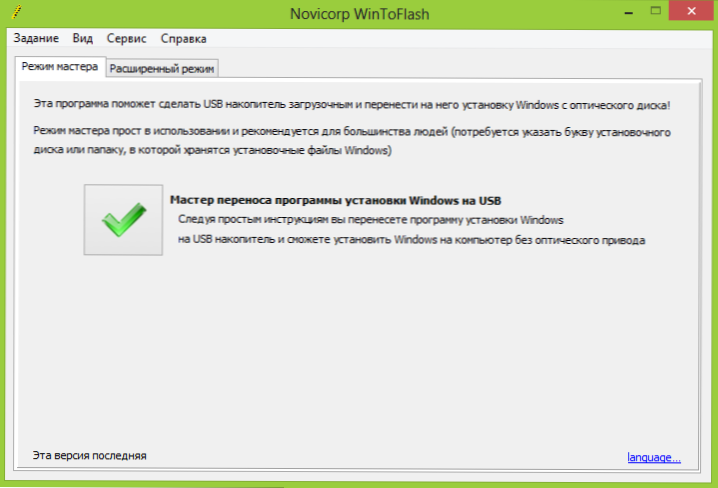
Hlavné okno WinToFlash
Po stiahnutí archívu rozbaľte a spustite súbor WinToFlash.exe, otvorí sa hlavné okno programu,alebo inštalačný dialóg: Ak kliknete na tlačidlo "Ukončiť" v inštalačnom dialógu, program bude stále spustiť a bude fungovať bez inštalácie ďalších programov alebo zobrazovania reklám.
Potom je všetko intuitívne jasné - môžete použiť Sprievodcu prenosom inštalátora systému Windows na USB flash disk alebo použiť rozšírenú reč, v ktorej môžete určiť verziu systému Windows, ktorú píšete na jednotku. Aj v pokročilom režime sú k dispozícii ďalšie možnosti - vytvorenie zavádzacej jednotky USB flash s DOS, AntiSMS alebo WinPE.
Napríklad použite sprievodcu:
- Pripojte jednotku USB Flash a spustite sprievodcu inštaláciou. Upozornenie: Všetky údaje z jednotky budú vymazané. Kliknite na tlačidlo "Next" v prvom dialógovom okne sprievodcu.
- Začiarknite políčko "Použiť ISO alebo RAR, DMG ... obrázok alebo archív" a pomocou inštalácie systému Windows zadajte cestu k obrázku. Skontrolujte, či je v poli "USB disk" vybratá správna jednotka. Kliknite na tlačidlo Ďalej.
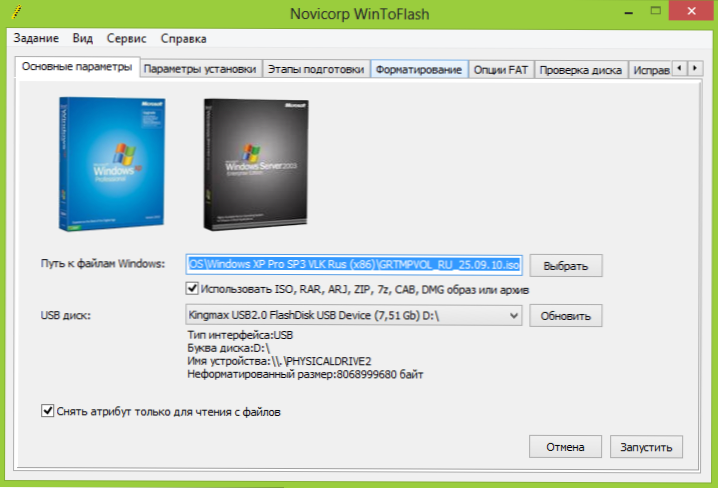
- S najväčšou pravdepodobnosťou uvidíte dve upozornenia - jednu o vymazaní údajov a druhú o licenčnej zmluve Windows. Mal by mať oboje.
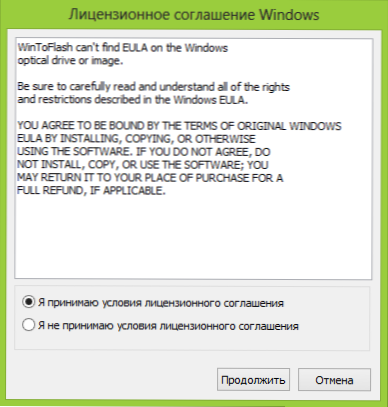
- Počkajte na vytvorenie zavádzacej jednotky flash z obrázka. V tejto dobe v bezplatnej verzii programu bude musieť sledovať reklamy.Nerozprávajte sa, ak fáza "Extrahovanie súborov" trvá dlho.
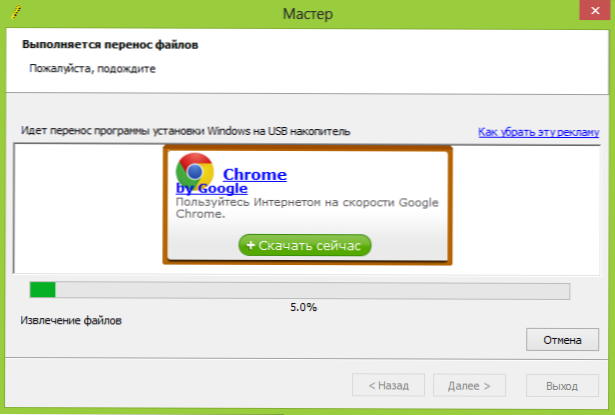
To je všetko, po dokončení dostanete hotovú inštalačnú jednotku USB, z ktorej môžete ľahko nainštalovať operačný systém do počítača. Všetky materiály remontka.pro pri inštalácii systému Windows nájdete tu.
Bootovateľný USB flash disk z obrázka v WinSetupFromUSB
Napriek skutočnosti, že z názvu programu môžeme predpokladať, že je určený len na vytváranie flash diskov pre inštaláciu systému Windows, vôbec to nie je, s pomocou ktorého môžete robiť veľa variantov takýchto jednotiek:
- Multiboot USB flash disk s operačnými systémami Windows XP, Windows 7 (8), Linux a LiveCD pre obnovu systému;
- Všetko uvedené vyššie jednotlivo alebo v akejkoľvek kombinácii na jednotke USB.
Ako už bolo povedané na začiatku, neuvažujeme o platených programoch, ako je UltraISO. WinSetupFromUSB je zadarmo a môžete si stiahnuť najnovšiu verziu toho, kde je na internete, ale program je dodávaný s ďalšími inštalátormi všade, pokúša sa nainštalovať rôzne doplnky atď. Nepotrebujeme to. Najlepší spôsob, ako prevziať program, je prejsť na stránku vývojára. http://www.msfn.org/board/topic/120444-how-to-install-windows-from-usb-winsetupfromusb-with-gui/, prejdite jeho vstupom do konca a nájdite odkaz na prevzatie. V súčasnosti je najnovšia verzia 1.0 beta8.
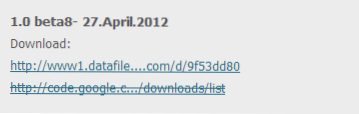
WinSetupFromUSB 1.0 beta8 na oficiálnej stránke
Samotný program nevyžaduje inštaláciu, stačí rozbaliť stiahnutý archív a spustiť ho (existuje verzia x86 a x64), uvidíte nasledujúce okno:
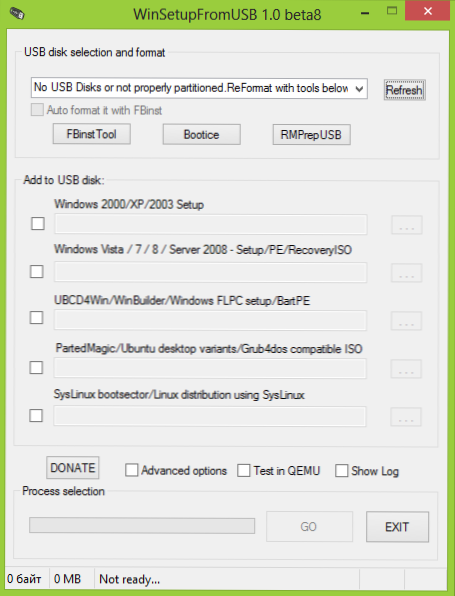
WinSetupFromUSB hlavné okno
Ďalší proces je relatívne nekomplikovaný, s výnimkou niekoľkých bodov:
- Ak chcete vytvoriť zavádzajúcu jednotku Windows Flash, je potrebné predbežne namontovať obrazy ISO na systém (ako to môžete nájsť v článku Ako otvoriť ISO).
- Ak chcete pridať obrázky počítačového resuscitačného disku, potrebujete vedieť, aký typ bootloaderu používajú - SysLinux alebo Grub4dos. Ale nemusíte sa veľmi obťažovať - vo väčšine prípadov to je Grub4Dos (pre antivírusové Live CD, Hiren Boot CD, Ubuntu a ďalšie)
Zvyšok použitia programu v najjednoduchšej forme je nasledovný:
- Vyberte príslušnú jednotku USB flash v príslušnom poli, začiarknite možnosť Automatický formát pomocou funkcie FBinst (iba v najnovšej verzii programu)
- Označte, ktoré obrázky chcete vložiť na bootovacia alebo multibootová flash disk.
- V systéme Windows XP zadajte cestu k priečinku na pripojenom obrázku v systéme, kde sa nachádza priečinok I386.
- V systéme Windows 7 a Windows 8 zadajte cestu k priečinku pripojeného obrázka, ktorý obsahuje podadresáre BOOT a ZDROJE.
- Pre Ubuntu, Linux a iné distribúcie zadajte cestu k obrazu disku ISO.
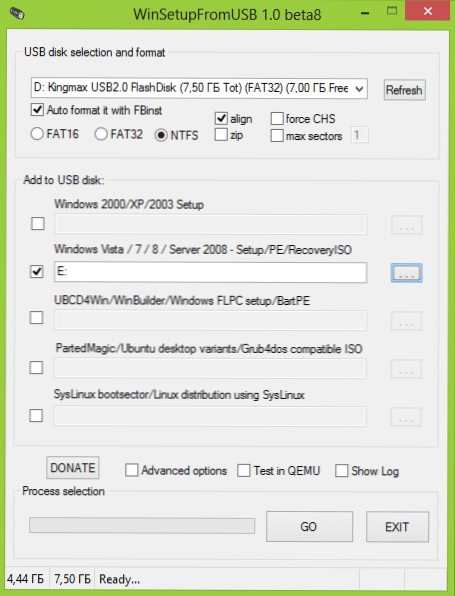
- Kliknite na tlačidlo GO a počkajte na dokončenie procesu.
To je všetko, po dokončení kopírovania všetkých súborov dostanete bootovací (ak je uvedený iba jeden zdroj) alebo multiboot USB flash disk s potrebnými distribúciami a pomôckami.
Ak vám môžem pomôcť, zdieľajte článok v sociálnych sieťach, pre ktoré sú nižšie uvedené tlačidlá.